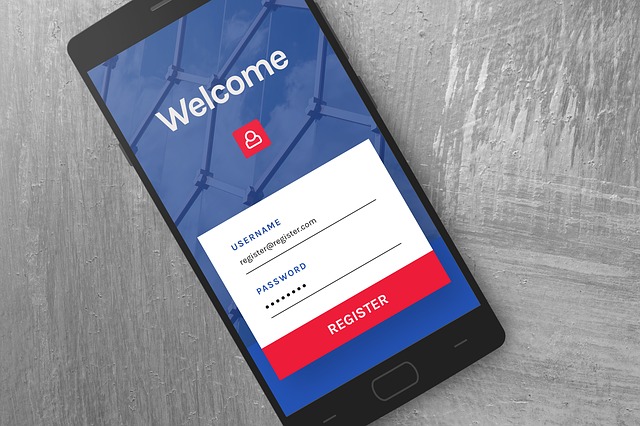Disattivare lo schermo di accesso in modo permanente
Se si desidera disattivare permanentemente la schermata di accesso in Windows 7, è possibile farlo con pochi clic nelle impostazioni avanzate della password:
Per fare ciò, aprire prima la finestra di dialogo “Esegui”. È possibile utilizzare la combinazione Windows+R o, in alternativa, fare clic su “Esegui…” sotto “Avvia” nell’angolo in basso a destra. Se il pulsante “Esegui…” non è visibile, fare clic con il pulsante destro del mouse nel riquadro di destra sotto “Avvia” (tramite “Spegnimento”), quindi fare clic su “Proprietà”, passare a “Menu Start”, fare clic su “Personalizza…”, selezionare la casella di controllo “Comando Esegui” e confermare con due clic su “OK”.
Immettere ora il testo “Controlla password utente2” e cliccare su “OK” oppure premere il tasto Invio.
Selezionare il proprio nome utente e deselezionare la casella accanto a “User must be user name and…”.
Fare clic su “OK”.
Apparirà una finestra più piccola. Inserisci due volte la password corrente per il tuo account utente.
Fare nuovamente clic su “OK”.
Ora la schermata di accesso non viene più visualizzata quando il computer viene avviato, quindi si accede automaticamente a Windows 7. Per annullare l’annullamento della schermata di login, si può fare lo stesso come descritto sopra, basta semplicemente spuntare la casella al passaggio 3 e confermare con “OK” una volta.
Gestione delle password in Windows 7
Se si desidera modificare la password corrente del proprio account utente ed eliminarla completamente, è possibile farlo sotto Windows 7 con pochi clic:
Per fare questo, richiamare prima la gestione dell’account utente. È possibile utilizzare il comando “Controlla password utente” in “Esegui…” oppure cliccare su “Account utente e Controlli parentali” nell’angolo in alto a destra del pannello di controllo e poi su “Account utente” (vista categorie) oppure cliccare semplicemente su “Account utente” nella vista delle icone.
Per modificare la password corrente, è sufficiente cliccare su “Cambia la propria password” in alto, inserire la password corrente e due volte la nuova password e salvarla con “Cambia password”;
Se si desidera cancellare la password, cliccare su “Rimuovi Password” sotto di essa, inserire la password corrente e poi cliccare su “Rimuovi Password” nell’angolo in basso a destra. Questo visualizzerà ancora la schermata di login quando il computer si avvia, ma è sufficiente cliccare sul nome utente per accedere.